Excel表格如何单条件求和
作者 :笑傲江湖 2022-07-05 09:22:07 围观 : 次 评论
豪士君测试所用平台
品牌型号:Lenovo E580
系统:Windows 10
软件版本:wps office 13.0.503.101
很多人对于Excel中的单条件求和可能比较陌生,下面就按“学历”计算“月薪”,给大家演示一下具体的操作方法。
方法和步骤
首先选中(H1)空白单元格,点击菜单栏“插入函数”,选择“SUMIF”函数,点击“确定”。
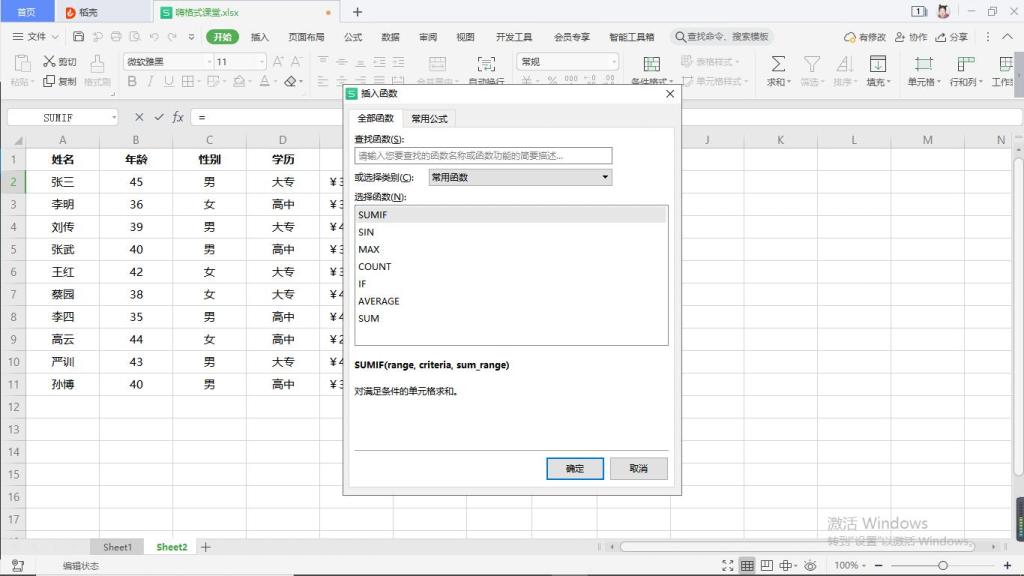
在弹出的窗口中可以看到SUMIF函数分为三项:求和区域、求和条件和实际求和区域。
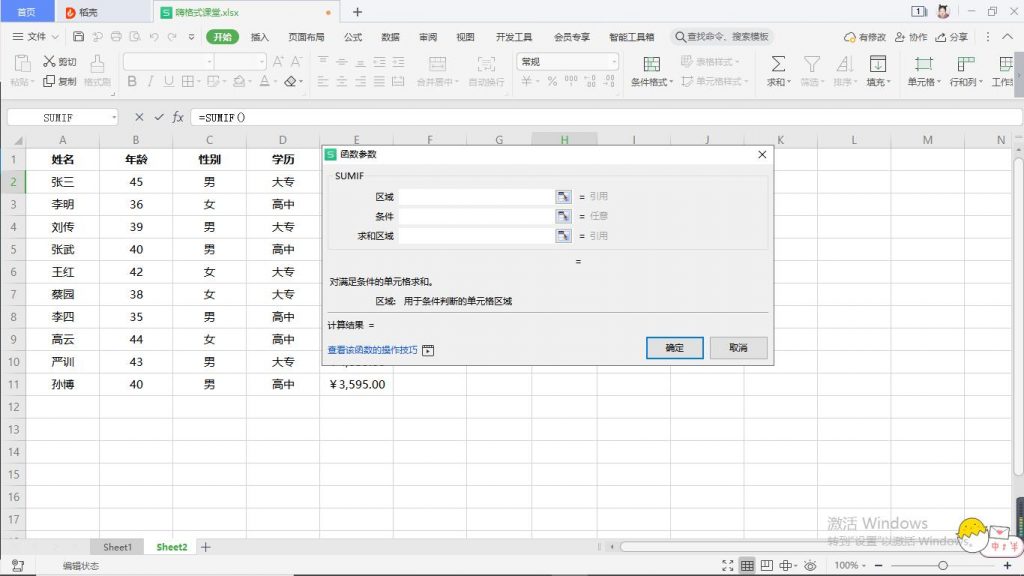
第一项求和区域选择D2至D11,条件为:大专(D2),实际求和选择E2至E11,点击“确定”即可算出大专学历的总薪资。
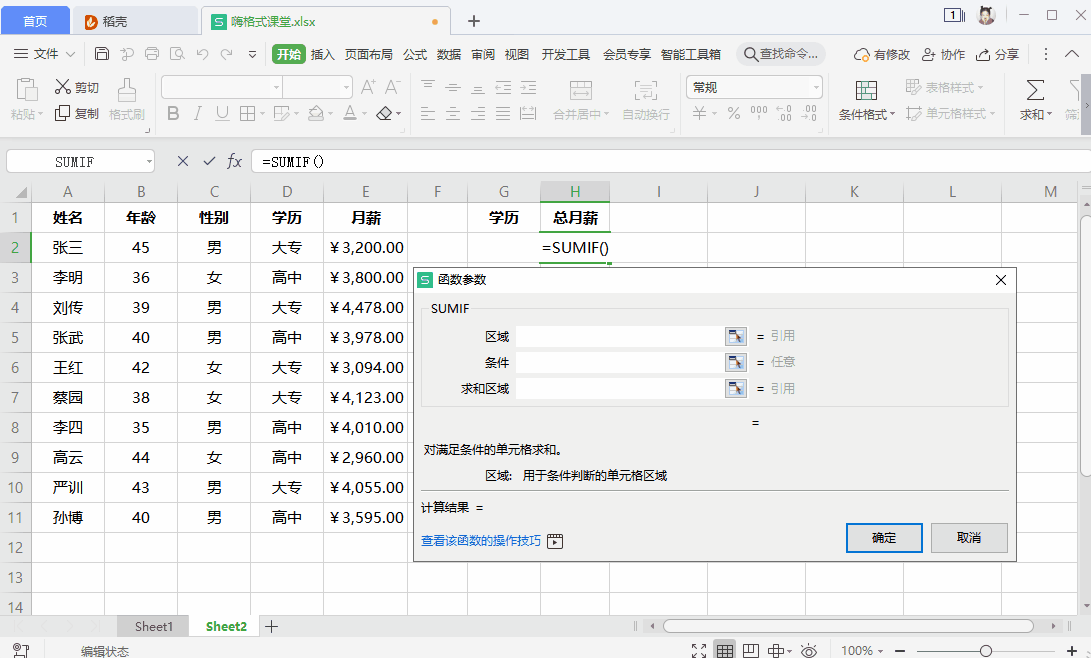
上一篇:PPT如何添加视频文件 下一篇:Excel表格怎么分类汇总












